Искате да добавите изображение към документа си в Google Презентации и да сте сигурни, че текстът е лесен за четене. Можете да направите това, като следвате няколко прости стъпки. В близост до опцията за прозрачност има други опции, от които можете да избирате, за да промените облика на изображението.
Как да направите изображение прозрачно в Google Презентации
След като отворите нов файл на Google Презентации, щракнете върху опцията Вмъкване отгоре. Изберете опцията за изображения, последвана от източника. Можете да избирате от опции като качване на изображение от вашия компютър, търсене в мрежата, Google Drive, Google Photos, URL адрес или камера.
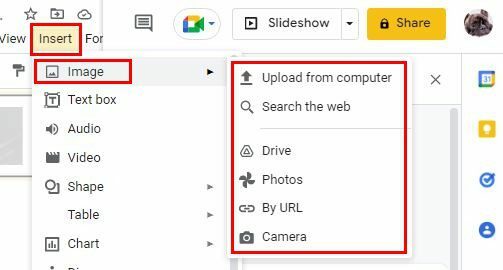
След като добавите вашето изображение, щракнете върху него, за да го изберете. Щракнете с десния бутон върху него и изберете Опции за форматиране.
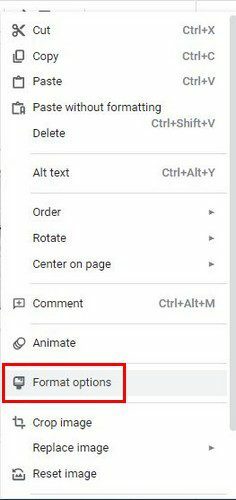
Веднъж в опцията за форматиране, трябва да видите плъзгача за прозрачност. Тук можете да направите изображението толкова прозрачно, колкото искате. Можете също да използвате другите плъзгачи, за да регулирате яркостта и контраста. Винаги можете да използвате бутона за нулиране в долната част, ако искате да започнете отначало.
Как да направите фигурите прозрачни в Google Презентации
Можете да го направите прозрачен, ако трябва да добавите форма към вашия файл на Google Doc по всяко време. За да започнете, щракнете върху иконата Shape в горната част. Това е този, който изглежда като малък квадрат с кръг горе вляво.
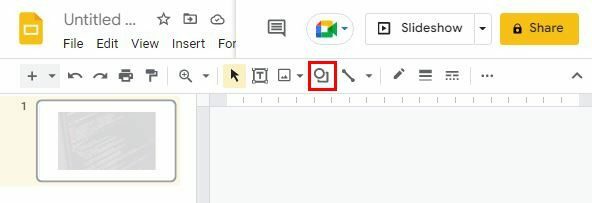
Поставете курсора върху опцията Shapes и ще се появи страничен прозорец с различни опции за фигури.
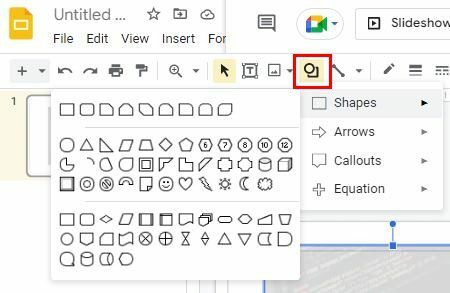
След като изображението бъде добавено, щракнете върху него, като го маркирате в синьо. Щракнете с десния бутон върху изображението и изберете опцията Transparent в долната част.
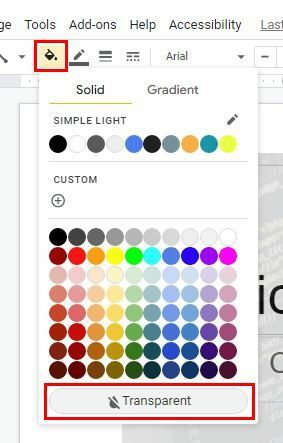
Недостатъкът на правенето на фигури прозрачни е, че можете да използвате плъзгач, както можете с изображенията. Надяваме се, че Google ще добави опцията за плъзгач в бъдеще, но само Google знае дали имат планове да добавят тази опция.
Заключение
Google Slides ви предлага различни опции за вашите творения. Една от тези опции е да направите вашите изображения и форми прозрачни. Едно нещо, което трябва да имате предвид е, че можете да използвате плъзгач, за да регулирате точното количество прозрачност за изображенията, но не и за формите. Мислите ли, че Google ще добави плъзгач в близко бъдеще? Споделете мислите си в коментарите по-долу и не забравяйте да споделите статията с други в социалните медии.